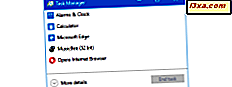Om du har skapat ett Microsoft-konto (Windows Live ID) som du inte längre vill använda på din Windows Phone kan operativsystemet ändra dig för ett annat konto. Det innebär emellertid att du förlorar alla dina appar, filer och inställningar så att du kan börja om och använda ett annat konto. I den här guiden kommer jag visa hur det fungerar på din Windows Phone 7.5 och förklara också rollen som ett Microsoft-konto i förhållande till Windows Phone.
Förstå rollen för ditt Microsoft-konto (Windows Live ID)
När du använder ett Microsoft-konto på din Windows Phone har du också en Xbox-gamer tag skapad för den. Du kanske inte är medveten om det. Jag var inte först. Tills jag snubblat på problem Medan du kan ändra regionen för ditt Microsoft-konto när som helst kan du inte ändra regionen på din Xbox gamertag när den är inställd. Om du inte uppmärksammade det kan du hamna i en konstig situation: ditt Windows Live ID (Microsoft-konto) är inställt att användas som en region i Europa (t.ex. Rumänien) och Xbox Gamer-taggen som är associerad med den inställd att använda som en region i USA (till exempel). Detta kan leda till problem när du försöker köpa appar på Windows Phone Marketplace. För att få tillgång till alla funktioner i Windows Phone och köpa appar på Marketplace måste regionen vara densamma för båda eller, om de är olika, åtminstone sättas på ett kompatibelt sätt. Xbox gamertag kan till exempel inte skapas för alla regioner och länder. Om du, när du skapar det, inte kan välja samma land som för ditt Microsoft-konto, borde du välja en region i närheten, belägen åtminstone på samma kontinent. Först då kan man undvika konstiga konflikter som den som nämnts ovan. Men om du befinner dig i en obehaglig situation är din enda lösning att skapa ett nytt Microsoft-konto och en ny Xbox gamertag som är associerad med den. Då kan du använda dem på din Windows Phone och växla från det gamla ID till det nya.
Så här återställer du din Windows Phone
Först, se till att du känner till detaljerna i det nya Microsoft-kontot (Windows Live ID) du ska använda. Säkerhetskopiera också alla viktiga uppgifter du har på din telefon. Du är på väg att förlora allt. En annan bra sak att göra är att göra en lista över alla appar som du använder så att du installerar och konfigurerar dem igen, när det nya Microsoft-kontot används på din telefon. Gå sedan till Inställningar -> System på din Windows Phone . Där, bläddra ner till Om .

Tryck på Om och bläddra ner till knappen Återställ telefonen .

Knacka på det och du blir ombedd att bekräfta att du är OK för att fortsätta och återställa telefonen och förlora allt ditt personliga innehåll. Om du gjorde nödvändiga säkerhetskopior, fortsätt och tryck på Ja .

Din Windows Phone startar om och återställer sig till standard apps, filer och inställningar.
När du startar det igen välkomnas du av en trollkarl som tar dig igenom sin ursprungliga inställning, precis som när den var ny och du startade den för första gången.

Gå igenom guiden och ge detaljer om ditt nya Windows Live ID (Microsoft-konto). När guiden är klar kan du installera de appar som du använde på det gamla ID-en och lägga till filer och data som du säkerhetskopierade.
Slutsats
Tyvärr är processen att byta till ett nytt Microsoft-konto motsvarande att återställa telefonen till dess fabriksinställningar. Därför rekommenderar jag att du gör en tydlig inventering av de appar, filer och innehåll som du behöver manuellt säkerhetskopiera och flytta över till det nya Microsoft-kontot innan du fortsätter med det.